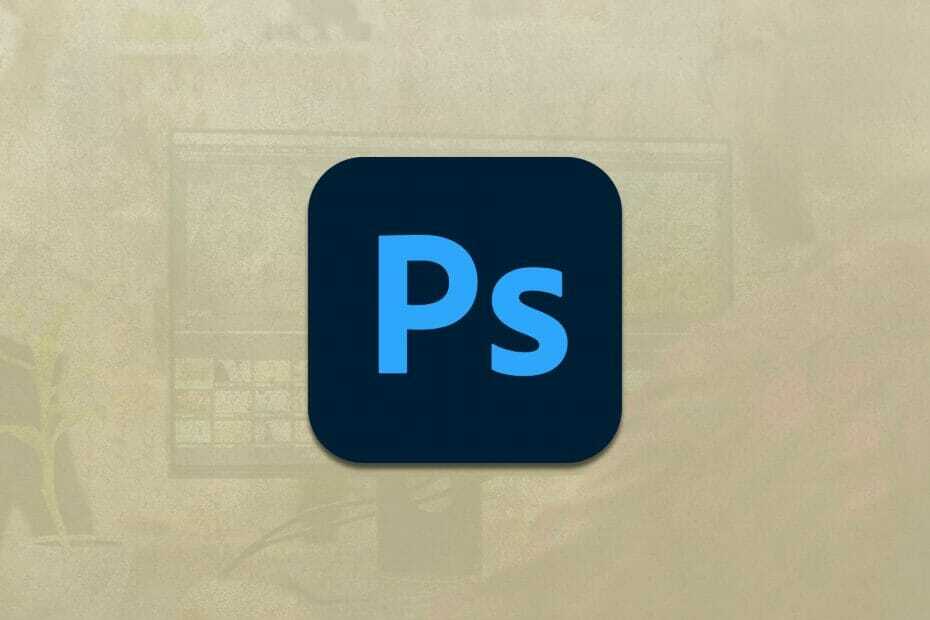Težave s Paint Shop Pro so običajno posledica slabih gonilnikov grafične kartice
- Če Paint Shop ne deluje, vam lahko namestitev starejših gonilnikov GPE pomaga popraviti.
- Težave s Paint Shop Pro se lahko pojavijo zaradi nastavitev vaše grafične kartice, zato jih prilagodite.

XNAMESTITE TAKO, DA KLIKNETE NA PRENOS DATOTEKE
Ta programska oprema bo popravila običajne računalniške napake, vas zaščitila pred izgubo datotek, zlonamerno programsko opremo, napako strojne opreme in optimizirala vaš računalnik za največjo zmogljivost. Odpravite težave z računalnikom in odstranite viruse zdaj v treh preprostih korakih:
- Prenesite Restoro PC Repair Tool ki prihaja s patentiranimi tehnologijami (patent na voljo tukaj).
- Kliknite Zaženi skeniranje da poiščete težave z operacijskim sistemom Windows, ki bi lahko povzročale težave z računalnikom.
- Kliknite Popravi vse za odpravo težav, ki vplivajo na varnost in delovanje vašega računalnika.
- Restoro je prenesel 0 bralcev ta mesec.
Kar zadeva urejanje fotografij, je Paint Shop Pro dobro znana programska oprema. Vendar pa se mnogi sprašujejo o težavah z združljivostjo Paint Shop Pro Windows 10.
Če niste seznanjeni, je Paint Shop Pro močan programska oprema za urejanje fotografij ki vam pomaga ustvariti neverjetna umetniška dela.
Danes se bomo osredotočili na Paint Shop Pro in morebitne težave z združljivostjo, na katere lahko naletite.
Ali je PaintShop Pro združljiv z Windows 10?
Vse novejše različice PaintShop Pro bi morale delovati v sistemu Windows 10 brez prevelikih težav. Vendar, če uporabljate Paint Shop Pro 9 v sistemu Windows 10, lahko pričakujete, da boste videli napako ali dve.
Na srečo obstaja nekaj popravkov, ki jih lahko poskusite, če naletite na kakršne koli težave, zato nadaljujte z branjem, da vidite, kako jih lahko odpravite.
Kako lahko odpravim težave z združljivostjo Paint Shop Pro Windows 10?
Preden začnemo odpravljati to težavo, predlagamo, da izvedete nekaj preprostih rešitev, preden preidete na naprednejše rešitve:
- Poskusite uporabiti drugo namestitveno datoteko – Po mnenju uporabnikov je v eni od map včasih drugačna namestitvena datoteka. Uporabite to datoteko za namestitev programske opreme. Nekaj uporabnikov je poročalo, da jim je uporaba datoteke setup.msi namesto setup.exe delovala.
- Ustavite dodatne postopke programa Windows Installer – Ko začnete z namestitvijo, odprite upravitelja opravil. Če opazite, da se izvaja več procesov Windows Installer, jih zaustavite in preverite, ali to rešuje težavo.
1. Povrnite svoje gonilnike
- Pritisnite Windows tipka + X in izberite Upravitelj naprav.

- Poiščite svoj grafični gonilnik Intel in ga dvokliknite.
- Izberite Povrni gonilnik možnost in sledite navodilom.

- Če ta možnost ni na voljo, izberite Posodobi gonilnik namesto tega.

- Izberite Prebrskaj moj računalnik za gonilnike.

- Nato izberite Naj izberem s seznama razpoložljivih gonilnikov.

- Zdaj izberite starejši gonilnik in ga namestite.
Ne pozabite, da morate onemogočite sistemu Windows samodejno posodabljanje gonilnikov če ne želite, da se ta težava ponovi.
Lahko pa prenesete starejši gonilnik z Intelovega spletnega mesta in ga namestite. Včasih so novejši gonilniki boljši, njihovo posodabljanje pa je preprosto in enostavno s specializirano programsko opremo, kot je DriverFix.
⇒ Pridobite DriverFix
2. Zaženite PSP9 v visoko zmogljivem načinu na dvojni grafični kartici
- Pojdi do Nadzorna plošča NVIDIAin izberite Upravljanje nastavitev 3D.

- Izberite Nastavitve programa zavihek.

- Preverite, ali je PSP na voljo v spustnem meniju programa. Če ni, ga dodajte.
- Kliknite na Dodaj gumb in izberite PSP 9 in nato omogočite visokozmogljivo na procesorju NVIDIA.
- Kliknite Prijavite se in počakajte, da sistem potrdi spremembe
- Zaženite PSP9 in preverite, ali se težava še vedno pojavlja.
Če imate težave z združljivostjo Jasc Paint Shop Pro 9 z operacijskim sistemom Windows 10, poskusite te korake.
3. Zaženite ga kot skrbnik ali uporabite način združljivosti
- Z desno miškino tipko kliknite namestitveno datoteko in izberite Zaženi kot skrbnik.

- Če to ne deluje, z desno miškino tipko kliknite namestitveno datoteko in izberite Lastnosti.

- Pojdi na Kompatibilnost zavihek in preverite Zaženite ta program v načinu združljivosti. Izberite starejšo različico sistema Windows, kot je npr Windows XP.

- Kliknite Prijavite se in v redu in zaženite namestitveno datoteko kot skrbnik.
- 0x800704C6: Kako popraviti to napako Microsoft Store
- Microsoft ne pošilja varnostne kode: 2 načina, kako to popraviti
- Težava pri prijavi v OneDrive 0x8004e4be: Kako jo hitro rešiti
- Outlook je naletel na napako: 5 načinov za njeno odpravo
4. Spremenite register
OPOMBA
Ta metoda zahteva, da spremenite svoj register, zato bodite še posebej previdni in ustvarite varnostno kopijo, če gre kaj narobe.
- Pritisnite Windows tipka + R vstopiti regedit. Kliknite v redu.

- Pomaknite se do naslednje poti:
HKEY_CURRENT_USER\Programska oprema\JASC - V levem podoknu kliknite z desno miškino tipko JASC in izberite Izbriši.

- Ko se prikaže potrditveno pogovorno okno, kliknite ja.
Ko odstranite te ključe, poskusite znova namestiti programsko opremo.
To je nekaj popravkov, ki vam lahko pomagajo odpraviti težave z združljivostjo Paint Shop Pro Windows 10. Če se težava še vedno pojavlja, je morda čas, da poskusite uporabiti drugo programska oprema za urejanje fotografij ali nadgradite na najnovejšo različico.
Ste našli drugačno rešitev za to težavo? Če je tako, nam to sporočite v spodnjem oddelku za komentarje.
![Photoshop ni mogel tiskati zaradi programske napake [FIX]](/f/797d5dffd7a83275c3599fe210d38e33.jpg?width=300&height=460)
![Adobe Photoshop se ne namesti v operacijskem sistemu Windows 7 [Full Fix]](/f/abbb8861ad288b7225f7cccc4b617818.jpg?width=300&height=460)